Es kann vorkommen, dass Sie verhindern möchten, dass andere Standardbenutzer den Windows 10/8/7-Computer herunterfahren oder neu starten. In diesem Artikel erfahren Sie, wie Sie dies tun können, indem Sie ein separates Gruppenrichtlinienobjekt für Nicht-Administratoren erstellen. Wenn Sie diese Einstellung aktivieren, werden die Schaltflächen Herunterfahren, Neustart, Energiesparmodus und Ruhezustand entfernt.
Zugriff auf Befehle zum Herunterfahren, Neustarten, Schlafen, Ruhezustand verhindern
Geben Sie dazu ein mmc in der Suche starten und drücken Sie die Eingabetaste, um die Microsoft Management Console zu öffnen. Klicken Sie auf der Registerkarte Datei auf Snap-In hinzufügen/entfernen.
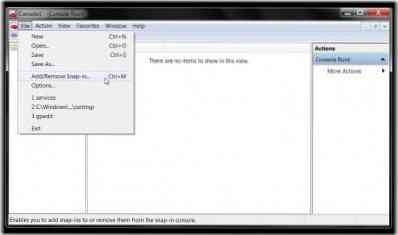
Wählen Sie auf der linken Seite unter den verfügbaren Snap-Ins das Gruppenrichtlinienobjekt aus und doppelklicken Sie darauf.
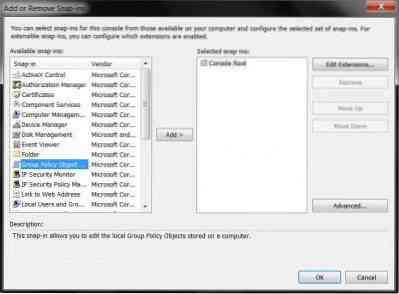
Dies öffnet den Gruppenrichtlinien-Assistenten. Klicken Sie unter dem Gruppenrichtlinienobjekt Lokaler Computer auf Durchsuchen.
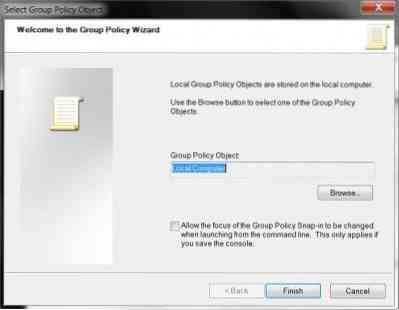
Wählen Sie auf der Registerkarte Benutzer die Option Nicht-Administratoren aus und klicken Sie auf OK.
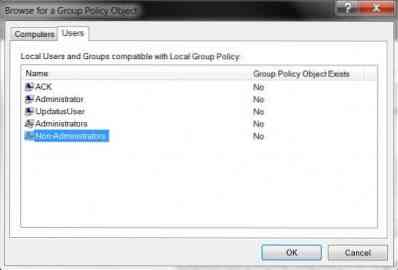
Navigieren Sie als Nächstes unter dem neu erstellten Richtlinienobjekt Lokaler Computer \ Nicht-Administratoren im linken Bereich zu Benutzerkonfiguration > Administrative Vorlagen > Startmenü und Taskleiste.
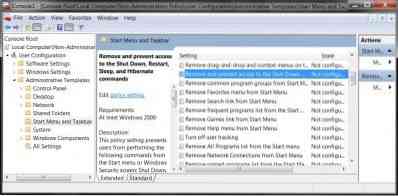
Wählen Sie im rechten Bereich Entfernen und verhindern Sie den Zugriff auf die Befehle zum Herunterfahren, Neustart, Schlafen und Ruhezustand und doppelklicke darauf. Wählen Sie Aktivieren > Übernehmen/OK.
Diese Richtlinieneinstellung verhindert, dass Benutzer die folgenden Befehle über das Startmenü oder den Windows-Sicherheitsbildschirm ausführen: Herunterfahren, Neustart, Energiesparmodus und Ruhezustand. Diese Richtlinieneinstellung hindert Benutzer nicht daran, Windows-basierte Programme auszuführen, die diese Funktionen ausführen.
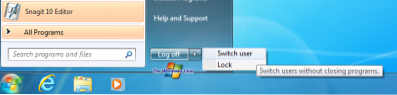
Wenn Sie diese Richtlinieneinstellung aktivieren, werden der Netzschalter und die Befehle Herunterfahren, Neustart, Energiesparmodus und Ruhezustand aus dem Startmenü entfernt. Der Netzschalter wird auch aus dem Windows-Sicherheitsbildschirm entfernt, der angezeigt wird, wenn Sie STRG + ALT + ENTF drücken.
Lesen: Sie sind nicht berechtigt, diesen Computer herunterzufahren und neu zu starten.
Verhindern Sie, dass bestimmte Benutzer Windows herunterfahren
Sie können auch verhindern, dass bestimmte Benutzer den Computer herunterfahren können. Öffnen Sie dazu gpedit.msc und navigieren Sie zu folgendem:
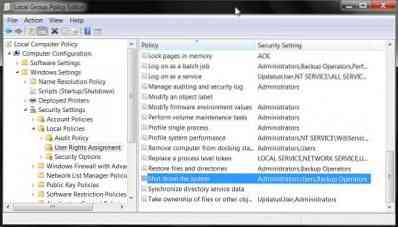
Computerkonfiguration > Windows-Einstellungen > Sicherheitseinstellungen > Lokale Richtlinien > Zuweisen von Benutzerrechten > Herunterfahren des Systems.

Doppelklicken Sie darauf> Wählen Sie Benutzer> Drücken Sie Entfernen> Übernehmen/OK.
Diese Sicherheitseinstellung legt fest, welche Benutzer, die lokal am Computer angemeldet sind, das Betriebssystem mit dem Befehl Herunterfahren herunterfahren können oder nicht.
Um nur bestimmte Benutzer zu verbieten, müssen Sie den Standardbenutzerkontonamen hinzufügen, der nicht in der Lage sein soll, den Computer herunterzufahren oder neu zu starten.
Sehen Sie, wie Sie die Power- oder Shutdown-Taste aus dem Anmeldebildschirm, dem Startmenü und dem WinX-Menü in Windows 10 entfernen können.

 Phenquestions
Phenquestions


